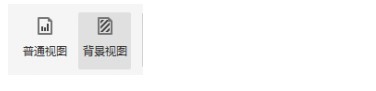亿图图示官方下载文件吸附粘贴教学
亿图图示是一款智能高效的图片编辑工具,拥有海量的实用的工具,用户可以用来制作流程图,思维导图,PPT演示图,课件等,满足不同用户的不同需求,喜欢的朋友赶紧下载体验吧!
吸附和粘贴
想要修改“粘附”选项,您可以通过 “文件”>“选项”>“粘附”,打开面板并在其中勾选或取消勾选一些项目。当您要对齐或调整形状大小时,这两个功能将为您提供很多帮助。
“粘”:是指可以借助标尺细分线、网格、参考线等选项,辅助两个或者多个形状或它的边缘线进行对齐位置操作的功能。
“附”:是指通过绘图辅助线、连接点、形状顶点等选项,让形状可以快速附着在上面的功能。
操作步骤如下:
1.点开“文件”菜单,点击“选项”按钮, 选择“粘附”。
2.在界面选项中,对吸附和粘贴的选项进行设置。
添加背景
点开“背景”库。(在左侧“符号”菜单里,点击“预定义库”按钮,选择“常用基本符号”,然后点击“背景”)
有如下几种操作方法:
1.从“背景”库中,拖拽一个背景形状到画布上。
2.或者,在左侧“符号库”的下拉菜单中,单击选择“常用基本符号”>“背景”,背景库将自动显示在左窗格中,再重复 1 的操作
亿图图示官方下载文件吸附粘贴教学图2
也可以点开“页面布局”菜单,单击“背景”按钮,然后选择所需的一种颜色设置背景颜色,或者点击“选择背景”跳转至背景库,或者选择“清除背景”删除现有背景。
亿图图示官方下载文件吸附粘贴教学图3
编辑背景
在“视图”菜单中,点击“背景视图”按钮。(将只显示背景图层)
亿图图示官方下载文件吸附粘贴教学图4
然后可以对背景进行编辑。
完成编辑后,请点击“正常视图”切换到正常画布界面。
图层
可将绘制的内容放到不同的图层中,每个图层可以设置是否显示、锁定和打印该图层上的形状。要创建新层,请单击“新建图层”。另外,背景是您无法删除的默认设置,如果只有背景和层-1,则无法删除层。
亿图图示官方下载文件吸附粘贴教学图5
单击笔图标,可以重命名图层和背景。
单击睁眼图标,眼睛将闭合,这意味着您将在此图层上看不到任何形状。
单击锁定图标,如果关闭了该图标,则该层中的形状将被锁定,无法选择或操作。
第三个圆圈图标,指示该图层是否处于编辑状态,会告诉您正在编辑哪个图层。
单击打印机图标,可以将它设置为禁止打印状态,则将不打印该层中的形状。
相关下载
相关文章
相关软件
大家都在找